没有修改电脑系统日期和时间的权限怎么解决
更新日期:2024-03-22 08:47:46
来源:投稿
手机扫码继续观看

最近有用户发现电脑系统中显示的日期和时间有误,因此需要进行修改,否则有可能会影响到部分程序和功能的使用。但是在进行修改的时候却弹出提示,“您没有执行此操作的权限,请联系计算机管理员以获得帮助。”出现这样的情况,我们可以在组策略中进行设置。
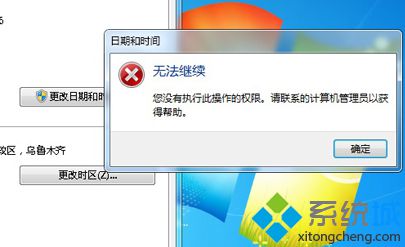
具体请看以下步骤:
1、按Win+R打开运行,输入gpedit.msc并回车;
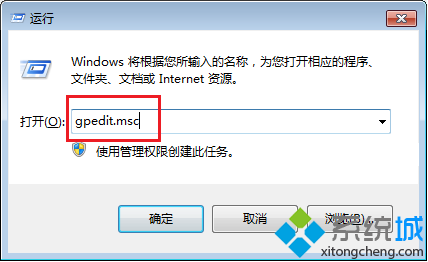
2、在组策略编辑器中依次打开“计算机配置”-“Windows设置”-“安全设置”-“本地策略”-“用户权限分配”,双击打开“更改系统时间”;
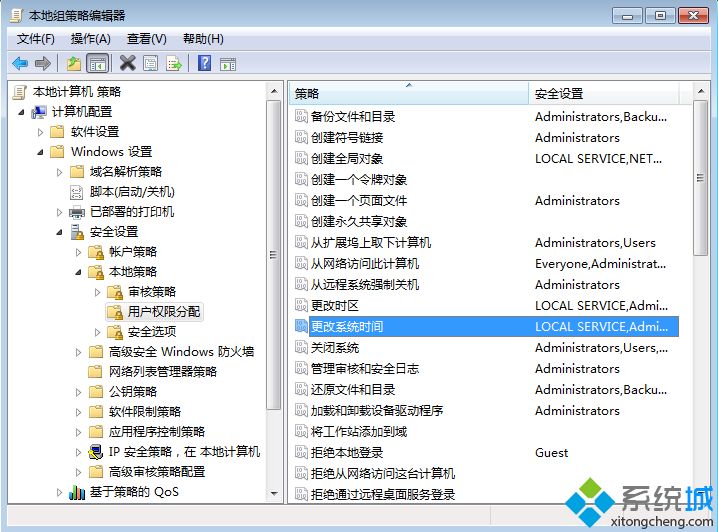
3、点击“添加用户或组”;
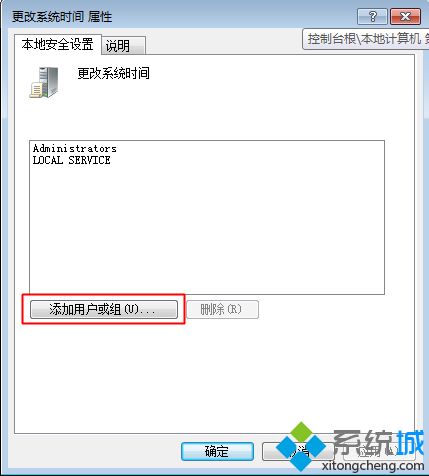
4、点击高级;
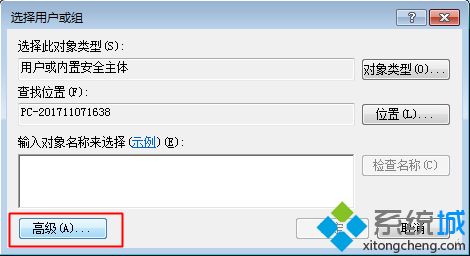
5、点击立即查找,找到当前用户,或者直接选择Everyone,表示任何人都可以修改,确定。
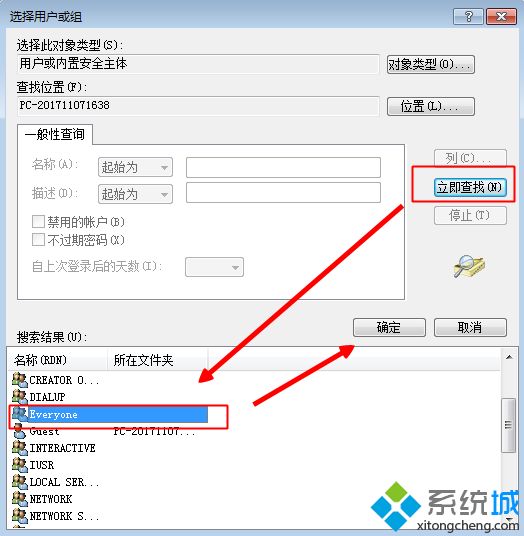
如果我们发现当前用户没有修改电脑系统的日期和时间的权限时,可以按照上述步骤来设置并解决。
该文章是否有帮助到您?
常见问题
- monterey12.1正式版无法检测更新详情0次
- zui13更新计划详细介绍0次
- 优麒麟u盘安装详细教程0次
- 优麒麟和银河麒麟区别详细介绍0次
- monterey屏幕镜像使用教程0次
- monterey关闭sip教程0次
- 优麒麟操作系统详细评测0次
- monterey支持多设备互动吗详情0次
- 优麒麟中文设置教程0次
- monterey和bigsur区别详细介绍0次
系统下载排行
周
月
其他人正在下载
更多
安卓下载
更多
手机上观看
![]() 扫码手机上观看
扫码手机上观看
下一个:
U盘重装视频












